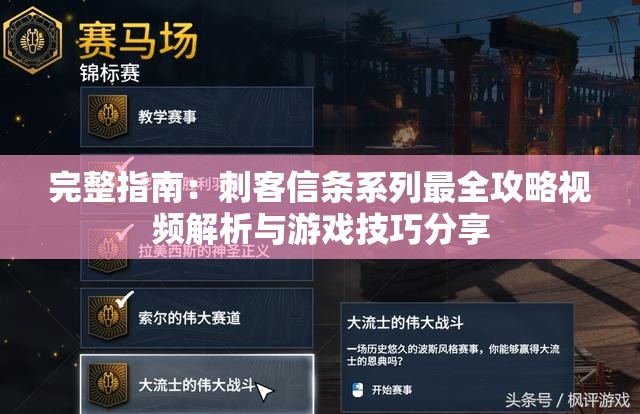打造个性化电脑桌面,跟我一起设置专属主题!
电脑桌面是我们每天都会接触的地方,一个个性化的电脑桌面主题不仅能提高我们的工作效率,还能让我们的心情变得更加愉悦,如何设置一个属于自己的电脑桌面主题呢?下面,我将为大家详细介绍电脑桌面主题的设置方法。
选择合适的桌面背景
1、找到喜欢的图片
我们需要找到一张自己喜欢的图片作为桌面背景,图片的来源可以是网络、手机相册或者电脑上的图片文件夹,在选择图片时,建议选择分辨率较高的图片,这样可以保证在电脑上显示的效果更佳。
2、设置桌面背景
在Windows 10操作系统中,右键点击桌面空白处,选择“个性化”,然后点击“背景”,在“背景”选项中,点击“浏览”,找到并选择我们事先准备好的图片,点击“确定”即可。
调整桌面图标
1、调整图标大小
右键点击桌面空白处,选择“查看”,然后点击“图标大小”,根据自己的需求选择合适的图标大小。
2、更改图标样式
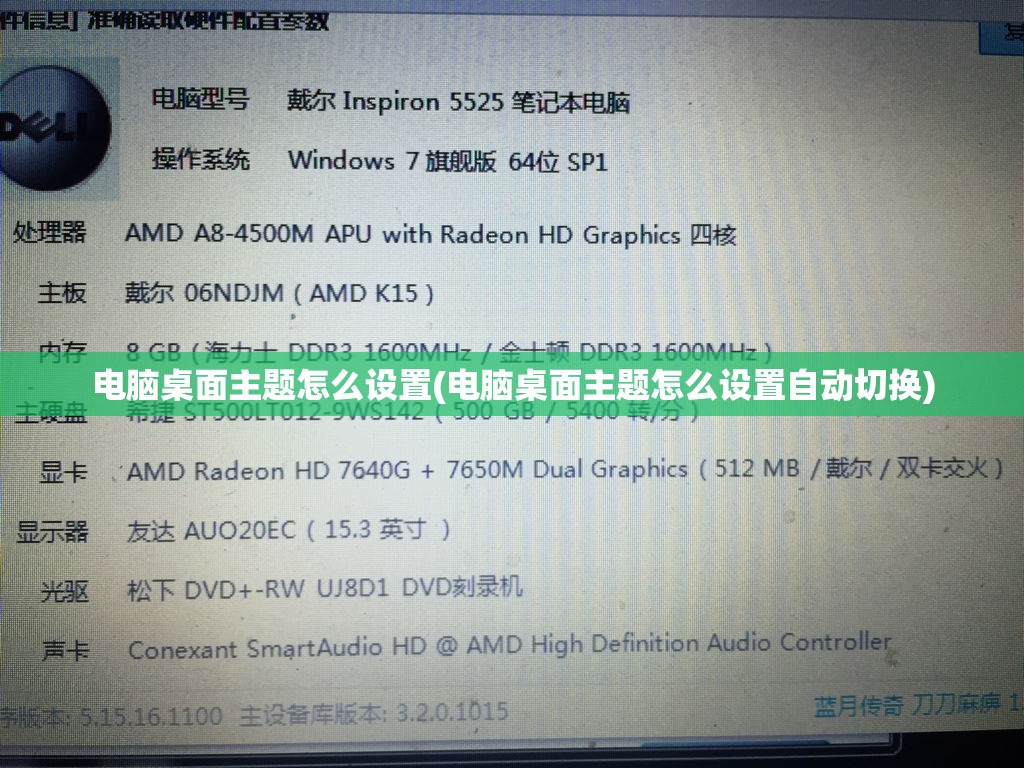
右键点击桌面上的图标,选择“属性”,然后在“快捷方式”选项卡中,点击“更改图标”,在弹出的窗口中,选择一个喜欢的图标样式,点击“确定”即可。
设置桌面主题
1、下载并安装主题
在网络上有很多免费的主题资源,我们可以下载并安装这些主题,下载完成后,双击主题文件,系统会自动安装。
2、应用主题
安装完成后,右键点击桌面空白处,选择“个性化”,然后在“主题”选项中,找到并点击刚刚安装的主题,桌面背景、图标样式等都会自动调整为所选主题的样式。
自定义主题
如果以上方法还不能满足你的个性化需求,你可以尝试自定义主题。
1、创建文件夹
在电脑上创建一个文件夹,用于存放自定义主题的相关文件。
2、准备主题文件
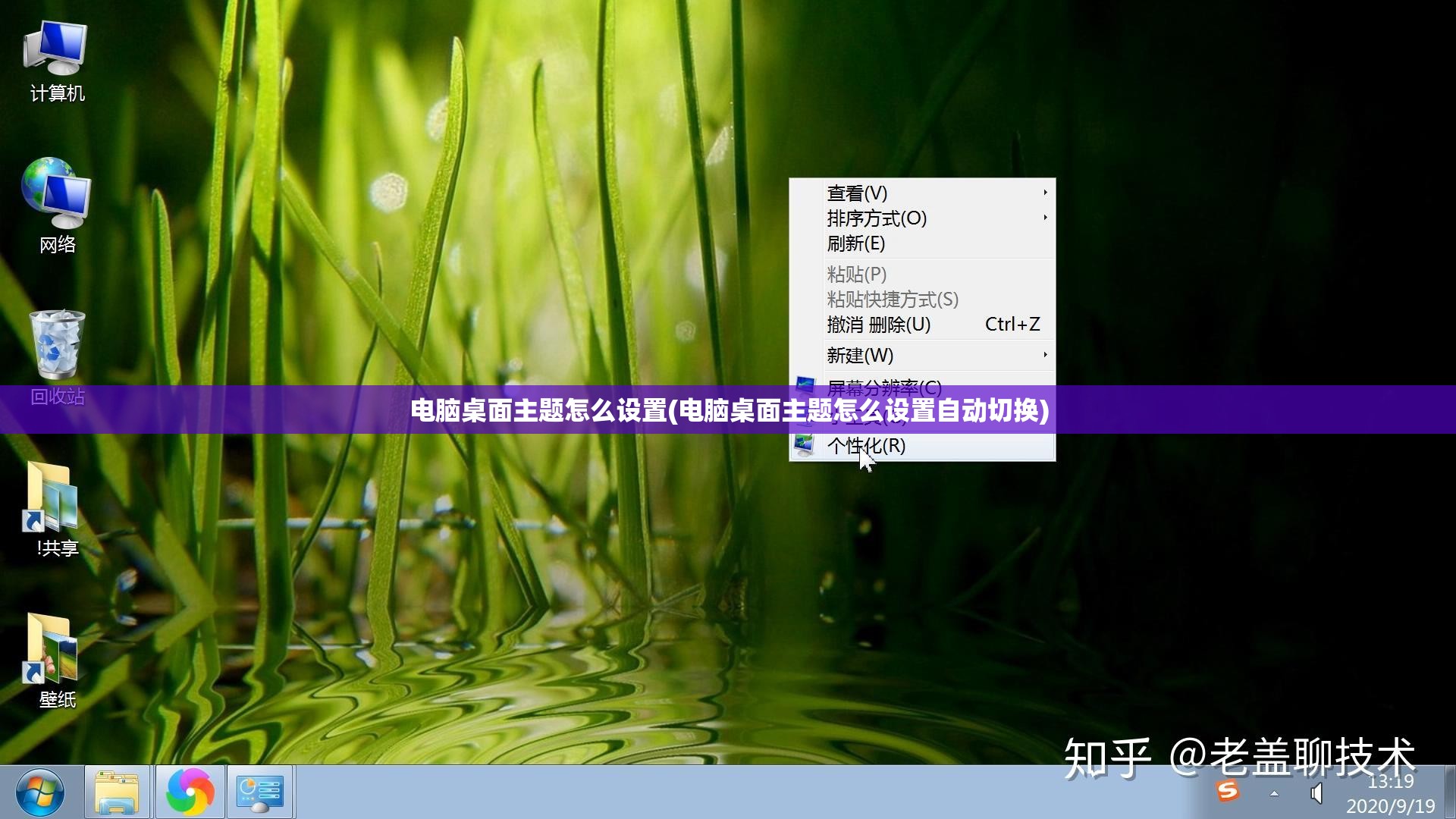
主题文件包括背景图片、图标、鼠标指针等,你可以从网络上下载或自己制作这些文件。
3、修改注册表
打开注册表编辑器(regedit),找到以下路径:
HKEY_CURRENT_USERControl PanelDesktop
在右侧窗口中,找到“ Wallpaper ”、“ IconSpacing ”、“ CursorSize ”等键值,分别对应背景图片、图标间距和鼠标指针大小,将这些键值的数值修改为你自定义的主题文件路径。
4、重启电脑
修改完成后,重启电脑,你将看到自定义的主题已经生效。
通过以上方法,我们可以轻松设置一个个性化的电脑桌面主题,一个美观、实用的桌面主题不仅能提高我们的工作效率,还能让我们的心情变得更加愉悦,赶快动手试试吧,打造一个属于你的电脑桌面!